MediBangPaint是免費繪畫神器,擁有媲美電腦繪圖軟件的筆刷引擎,支持壓感筆和圖層混合模式,800種動漫風網點素材和漫畫分鏡模板。云同步功能,能在手機、平板、電腦間無縫切換創作,還提供每日更新的免費筆刷素材庫。繪制同人插畫連載漫畫分鏡,從線稿到上色一站式搞定,適合喜歡日系畫風的創作者,讓移動端繪畫也能達到專業數位板的效果。
MediBangPaint使用指南
1、啟動應用運行MediBang Paint程序后,系統將自動顯示主界面。
2、創建新項目點擊主界面左上角的"新建畫布"按鈕,這是開始新繪畫項目的起點。
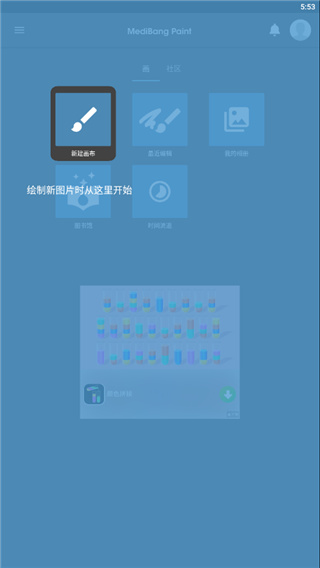
3、素材庫功能在彈出的選項菜單中選擇"圖書館"功能,這里提供了適合從新手到專業用戶的各種繪畫資源模塊。
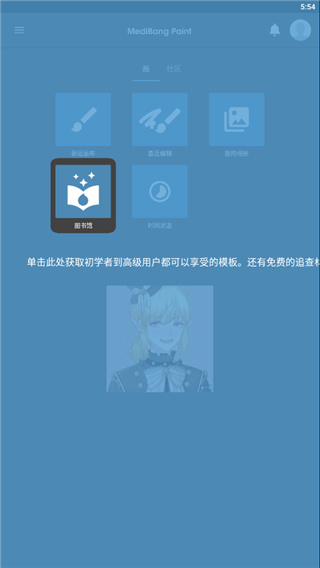
4、畫布設置,再次選擇"新建畫布"后,可以從預設尺寸中選擇,自定義調整畫布參數
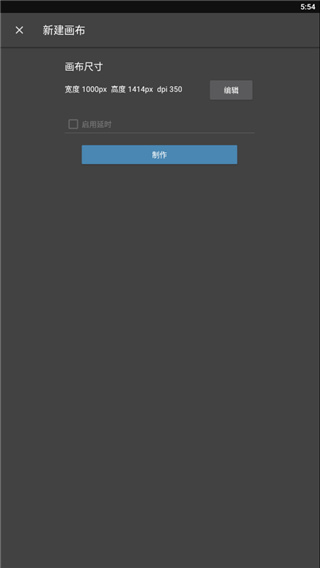
5、詳細配置,在畫布設置界面需要完成:精確設定畫布尺寸,選擇適合的背景顏色
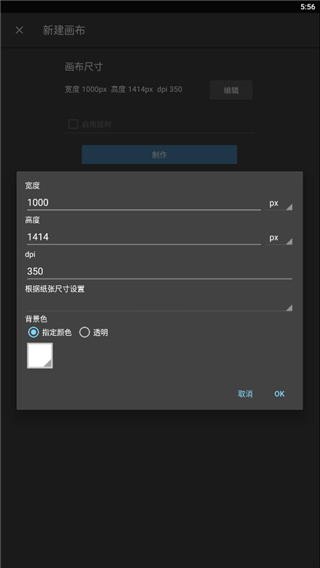
6、確認創建,完成所有設置后,點擊界面右下角的"確定"按鈕確認。
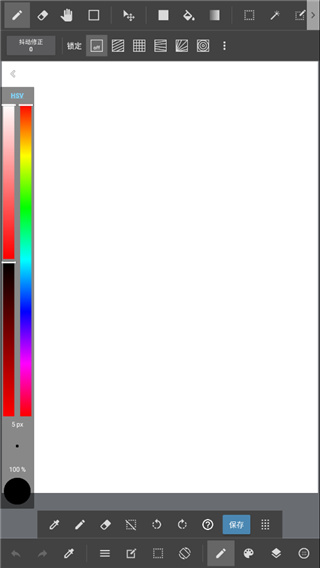
7、開始創作新建的畫布界面加載完成后,即可開始您的數字繪畫創作。
MediBang Paint與Procreate對比
1、價格策略:MediBang Paint完全免費且無內購,適合預算有限的用戶;Procreate需付費68元購買,但提供更專業的筆刷引擎
2、素材資源:MediBang內置850+免費素材(包括漫畫字體/背景模板),尤其適合二次元創作;Procreate的筆刷庫更側重模擬真實繪畫材質
3、平臺兼容性:MediBang支持安卓/iOS/PC多端同步;Procreate僅限iPad端使用
4、動畫制作:MediBang的幀動畫功能適合制作簡單GIF;Procreate新增的動畫輔助工具更適合專業動態圖形設計
5、圖層管理:兩者均支持多層編輯,但Procreate允許更多圖層疊加(取決于設備性能)
6、筆壓感應:Procreate對Apple Pencil的壓感優化更細膩;MediBang在安卓設備上的筆觸延遲更明顯
7、學習曲線:MediBang界面簡潔,提供新手教程和UGC內容分享;Procreate需要掌握復雜手勢操作
8、文件輸出:MediBang支持導出PSD/PDF等格式;Procreate獨有的.procreate格式保留完整編輯歷史
9、社區生態:MediBang擁有活躍的漫畫創作者社區;Procreate藝術家更側重商業插畫領
MediBangPaint高頻問題
1. 如何創建/設置畫布?
新建畫布時點擊"編輯"可自定義尺寸(推薦1100x1100像素基礎尺寸)
漫畫創作需選擇專用漫畫畫布模板
分辨率建議設置為300dpi以上確保印刷質量
2. 筆刷使用問題(含G筆尖等特殊筆刷)
基礎勾線推薦4px大小的G筆尖筆刷
筆刷調節入口在右下角調色盤按鈕的擴展菜單中
付費版MediBang Premium可解鎖更多專業筆刷
3. 圖層管理相關問題
追加圖層:點擊圖層窗口底部"+"號選擇圖層類型(彩色/8bit/文件夾等)
填充顏色:使用油漆桶工具時需在選項中選擇"畫布"對象
噪點效果:通過新建半色調圖層或疊加點陣圖素材實現
上一篇:ReadEra安卓版
下一篇:最后一頁
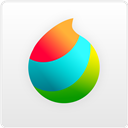


 飛盧小說免費小說
飛盧小說免費小說 快手極速版2023最新版本
快手極速版2023最新版本 抖音直播伴侶APP
抖音直播伴侶APP 白馬地圖
白馬地圖 百度地圖APP
百度地圖APP 大神P圖破解版
大神P圖破解版 花間直播APP
花間直播APP 八門神器最新版
八門神器最新版 積目交友軟件
積目交友軟件 美顏相機去廣告VIP破解版
美顏相機去廣告VIP破解版 谷歌相機APP
谷歌相機APP 工程測量大師APP
工程測量大師APP Xposed框架中文版
Xposed框架中文版 分身有術Pro
分身有術Pro WPS Pro專業版
WPS Pro專業版